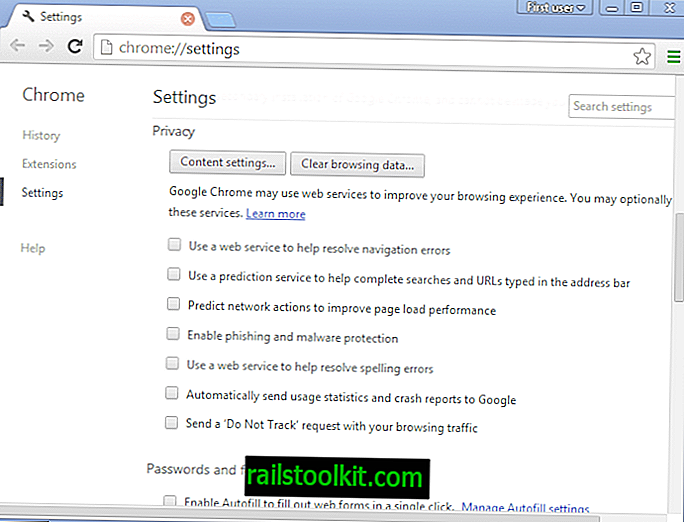„Google Chrome“ gali būti sukonfigūruota taip, kad išsaugotų naršymo sesiją iš arti, kad vartotojas galėtų tęsti sesiją sekančio paleidimo metu. Visos svetainės ir paslaugos, kurios buvo atidarytos skirtukuose, bus atidaromos kitą kartą paleidus naršyklę. Kartais atsitinka, kad „Google Chrome“ negali atidaryti svetainės, o vietoje to rodo klaidą „Oi!„ Google Chrome negalėjo prisijungti “.
Keista, jei prieš kurį laiką svetainė veikė gerai. Vartotojai, tikrinantys svetainę kitoje sistemoje įdiegtoje naršyklėje, gali sužinoti, kad puslapis įkeliamas ir rodomas toje naršyklėje, o tai leidžia daryti vienintelę išvadą, kad tai yra „Google Chrome“ problema.
Dauguma puslapio įkėlimo problemų kyla dėl DNS gavimo „Google Chrome“. Išankstinis DNS gavimas saugo informaciją naršyklėje, kad paspartintų svetainių įkėlimą į „Chrome“. Tam tikromis aplinkybėmis tai gali sukelti ryšio problemų. Tai gali nutikti, jei atitinkamos svetainės naršyklėje yra saugomas neteisingas arba pasenęs DNS.
DNS gavimas spartina puslapio įkėlimą maždaug 250 ms. „Chrome“ vartotojams, kurie nuolat patiria ryšio sunkumų, galbūt norėsite pabandyti išjungti funkciją, kad pamatytumėte, ar ji išsprendžia problemas.
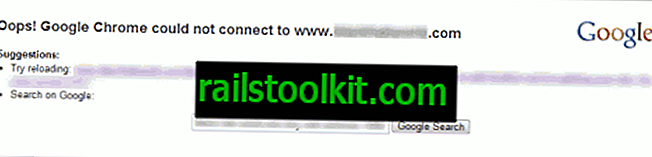
Tai atliekama naudojant „Chrome“ parinktis. Spustelėkite veržliarakčio piktogramą viršutiniame dešiniajame kampe ir pasirinkę parinktis atidarysite žiniatinklio naršyklės nustatymų langą.
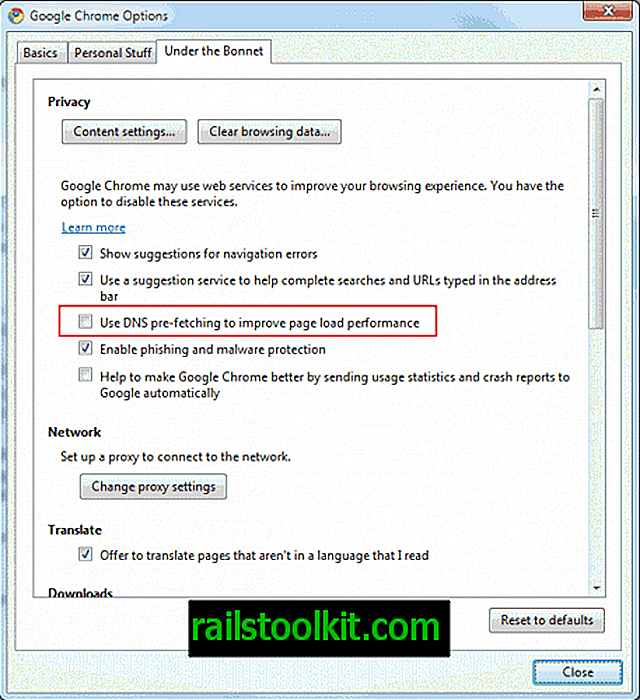
Įkelkite skirtuką „Pagal variklio dangtį“ ir suraskite įrašą „Naudokite išankstinį DNS keitimas“, kad pagerintumėte puslapio įkėlimo našumą. Pašalinkite varnelę iš šio nustatymo, kad naršyklėje būtų išjungtas DNS gavimas. Tinklalapiai, turintys ryšio problemų, turėtų būti nedelsiant įkelti.
Atnaujinimas : „Google“ šiek tiek pakeitė funkcijos pavadinimą. Jei norite išspręsti problemą, „Chrome“ turite atlikti šiuos veiksmus. Spustelėkite veržliarakčio piktogramą „Chrome“ būsenos juostoje ir kontekstiniame meniu pasirinkite „Nustatymai“.
Kairiojoje šoninės juostos meniu spustelėkite Po gaubtu ir raskite Numatyti tinklo veiksmus, kad pagerintumėte puslapio įkėlimo našumą dešinėje.
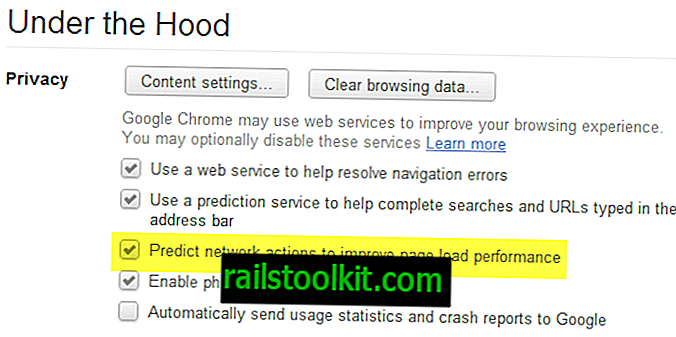
Jei šis nustatymas įjungtas, išjunkite jį spustelėdami langelį. nustatymai automatiškai išsaugomi vėliau.
2 atnaujinimas: „ Google“ dar kartą pakeitė naršyklės meniu struktūrą. Dabar turite spustelėti nustatymų piktogramą (tris horizontalias juostas viršuje dešinėje) ir atsidariusiame kontekstiniame meniu pasirinkti parametrus. Tada jums reikia slinkti žemyn, kad būtų rodomi išplėstiniai nustatymai.
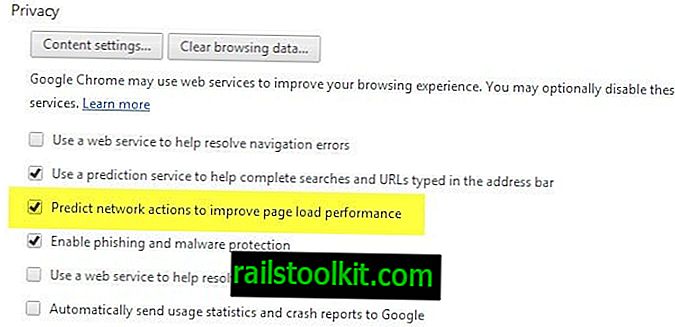
Čia panaikinkite žymėjimą „Numatykite tinklo veiksmus, kad pagerintumėte puslapio įkėlimo našumą“.
2 atnaujinimas : „Google“ pertvarkė „Chrome“ naršyklę. Čia yra atnaujintos instrukcijos, kaip išjungti funkciją:
- Spustelėkite trijų juostų piktogramą viršutiniame dešiniajame kampe ir kontekstiniame meniu pasirinkite nustatymus.
- Apačioje suraskite „Išplėstiniai nustatymai“ ir spustelėkite jį.
- Suraskite „Numatykite veiksmus, skirtus pagerinti puslapio įkėlimo našumą“, ir panaikinkite parinkties žymėjimą.
- Po to iš naujo paleiskite „Google Chrome“.